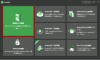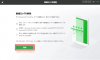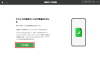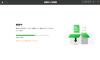プレスリリース
「DroidKit」のホームページ:https://bit.ly/40cNnEp
2023年3月15日(水)、DroidKit は最新バージョンが公開されました。新バージョン は「画面ロックの解除」機能を最適化して、いくつかのバグを修正しました。【DroidKit - 画面ロック解除】を購入する場合、春分の日キャンペーンで最大4000円OFFがあります。
Xperiaでパターンロックを設定することができますが、いつも指紋認証でロックを解除することは普通です。なので、パターンロックを忘れた状況もよく発生します。その場合に、どうすればいいですか?ここで、Xepriaのパターンロックを忘れた時の3つの対策をまとめてご紹介します。
目録
方法1: 専用ツールDroidKitでXperiaのパターンを解除
方法2: Google IDを使ってXperiaのパターンを解除
方法3: PINコードやGoogleアカウントでXperiaのパターンを解除
方法1: 専用ツールとしてのDroidKitを利用して画面ロックを解除
DriodKitはAndroidスマホやタブレット向けの専用かつ全面的なツールで、万能なAndroidソリューションを提供しています。画面ロック解除機能が搭載されていますので、Androidのパターン、パスワード、指紋、顔認証などすべての種類の画面ロックを楽に解除できます。
もっと詳しく: https://bit.ly/40cNnEp
DroidKitでの操作手順
Step 1: DriodKitを起動してから、「画面ロックを削除」をクリックします。
[画像1: https://prtimes.jp/i/11895/216/resize/d11895-216-5411c728719ef74a9aed-0.png ]
Step 2: 解除できないXperiaをPCに接続します。次の画面で注意事項を確認し、「開始」をクリックします。
[画像2: https://prtimes.jp/i/11895/216/resize/d11895-216-98c7e17f75f7b0197b5a-1.png ]
Step 3: 画面ロックを解除するには、構成ファイルが必要なので、構成ファイルが準備されたら、「今すぐ解除」ボタンをクリックします。
[画像3: https://prtimes.jp/i/11895/216/resize/d11895-216-82569dc02c725a050ced-2.png ]
Step 4: 画面の手順に従い、Xperiaをリカバリーモードに入ります。操作が終わったら、「次へ」ボタンをクリックしてください。
Step 5: 画面の操作を行って、スマホのキャッシュとデータをすべて削除します。
Step 6: Xperiaを再起動すると、画面ロックを解除しています。
[画像4: https://prtimes.jp/i/11895/216/resize/d11895-216-d1a34ac06aaf34ddda5c-3.png ]
方法2: Google IDを使ってXperiaのパターンを解除
もしGoogleアカウントのユーザー名とパスワードを知っていますなら、この方法を利用してパソコンでXperiaのパターンを解除することもできます。
Step 1:Chromeブラウザで「www.google.com/android/find」にアクセスして、パターンを忘れたXperiaにサインインしているGoogleアカウントとパスワードを入力して登録します。
Step 2:Xperiaを選択して「デバイスデータを消去」をクリックします。すると、画面指示に従って操作して画面ロックを解除してください。
方法3: PINコードやGoogleアカウントでXperiaのパターンを解除
もしお使っているXperiaはAndroid4.4以前のバージョンであれば、PINコードやGoogleアカウントを利用してロックを解除することもできます。
Step 1.Xperiaでロック解除パターンを5回間違えて入力します。
Step 2.下の部分で「パターンを忘れた場合」を選択してタップします。
Step 3.「Googleアカウントの認証情報」を選択して「次へ」をタップします。
Step 4.Googleアカウントとパスワードを入力してサインインします。
Step 5.すると、画面の指示に従ってXperiaのロックを解除します。
まとめ
以上はXperiaのパターンロックを忘れた場合に3つの対策です。専用ツールとしてのDroidKitを利用したら、数クリックだけで画面ロックを解除できますから、おすすめします。しかも、このソフトはAndroidデバイスのデータの抽出、データの復元、システム問題の修復などの機能も搭載されていますから、今すぐ無料版を体験しましょう。
無料体験:https://bit.ly/40cNnEp
関連記事
Xperiaのカメラが起動しない・使えない時の対処法
https://www.imobie.jp/android-recovery/xperia-camera-cannot-use.htm
Xperiaのアルバムから消えた画像を復元する方法4つ
https://www.imobie.jp/support/restore-photos-from-xperia.htm
初期化したAndroidスマホのデータを復元させる方法
https://www.imobie.jp/support/restore-data-from-initialized-android.htm
【iMobie(アイ・モビー)社について】
デジタルライフをよりシンプルに
iMobie公式サイト:https://bit.ly/427H9rb
公式Twitter(ツイッター):https://twitter.com/iMobie_jp
公式YouTubeチャンネル:https://www.youtube.com/c/imobiejapan
公式TikTok(ティックトック):https://www.tiktok.com/@imobie_jp_official
プレスリリース提供:PR TIMES